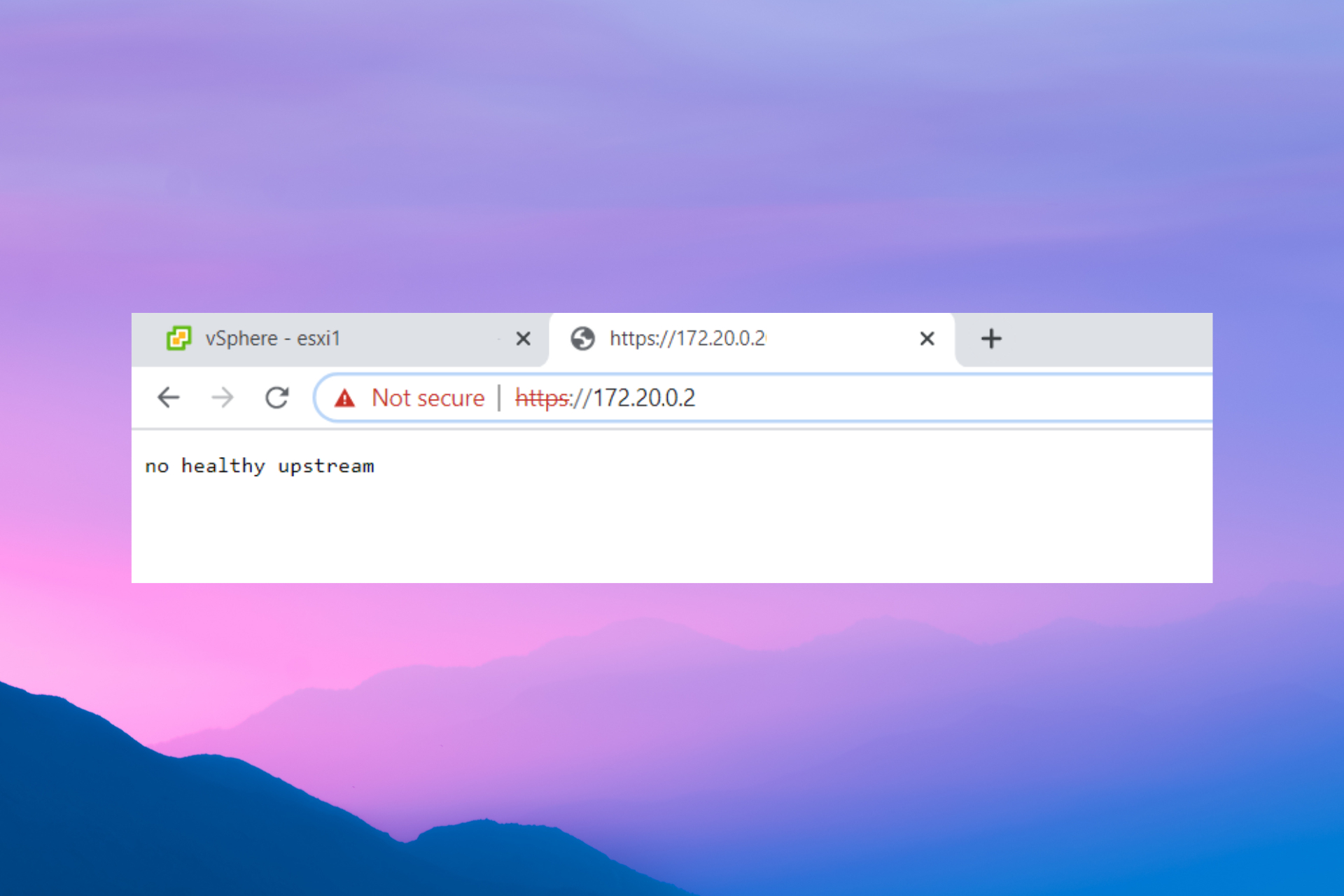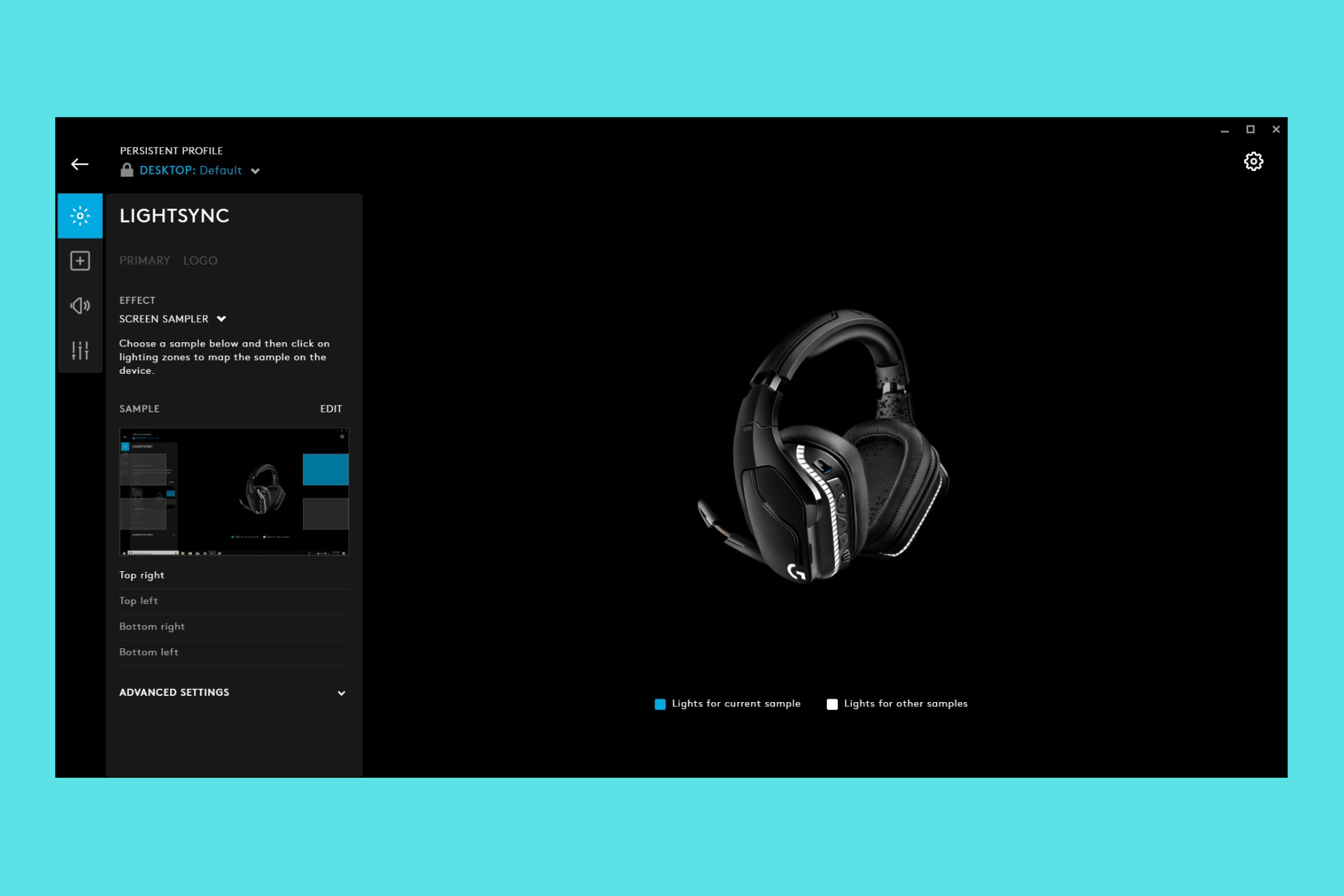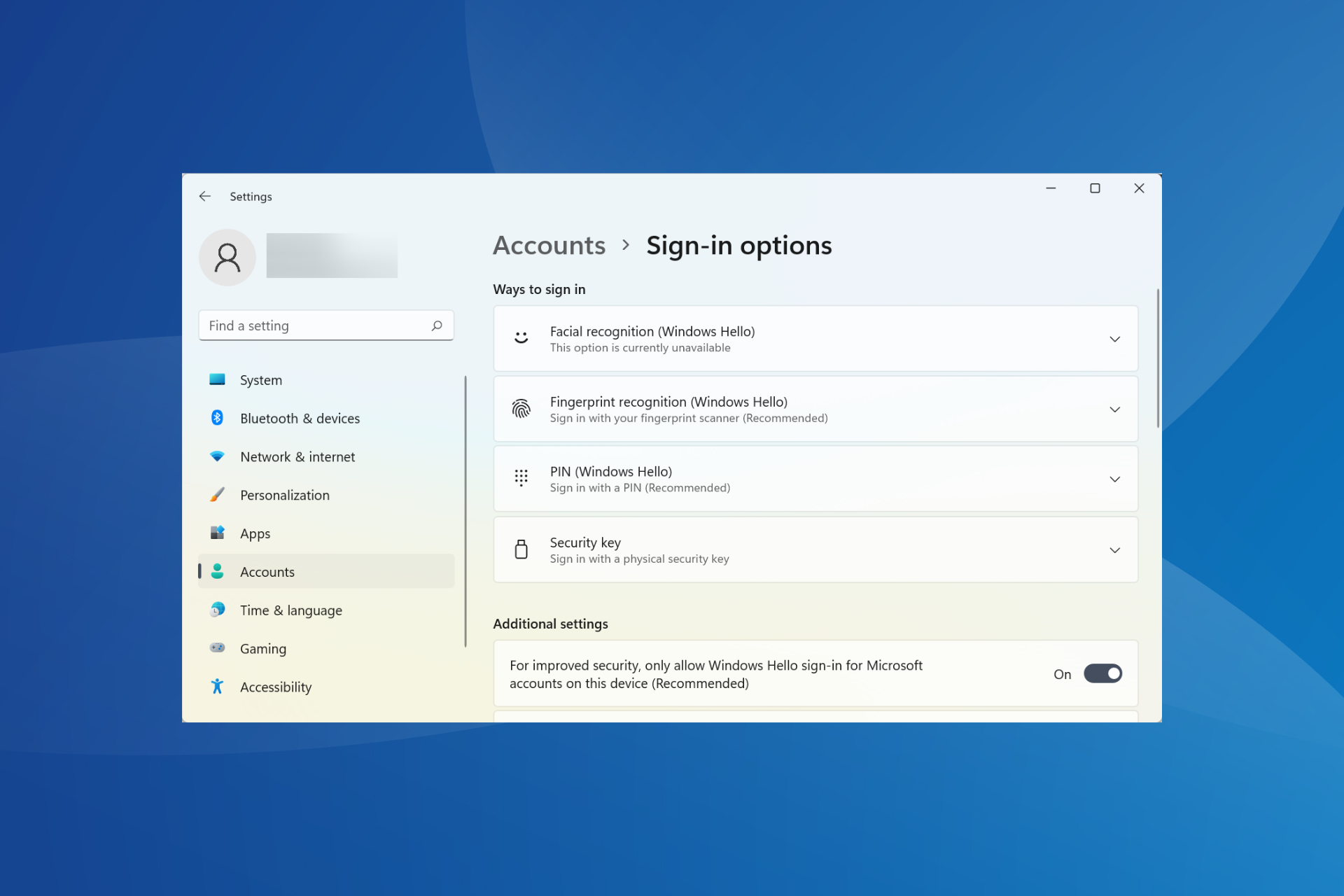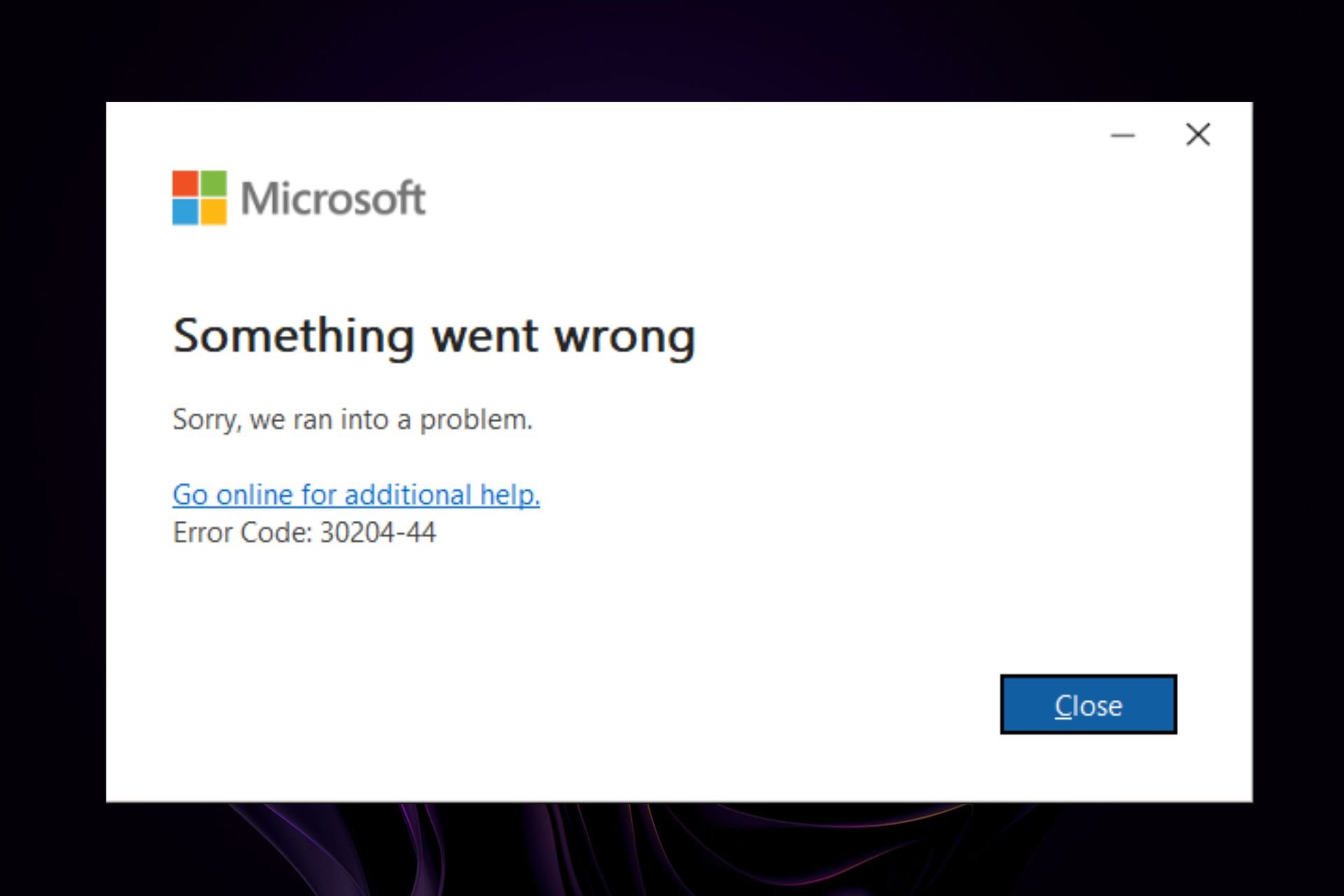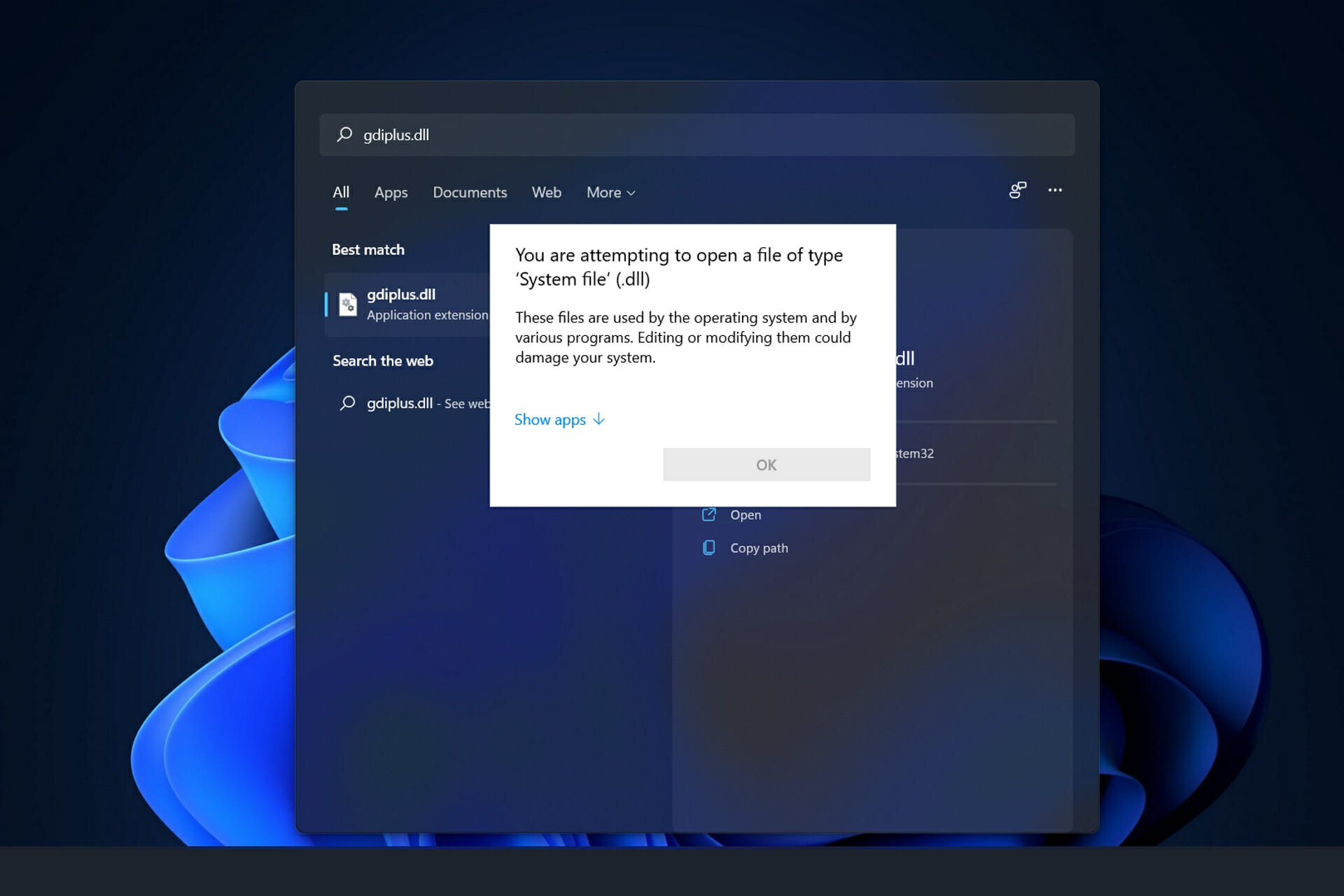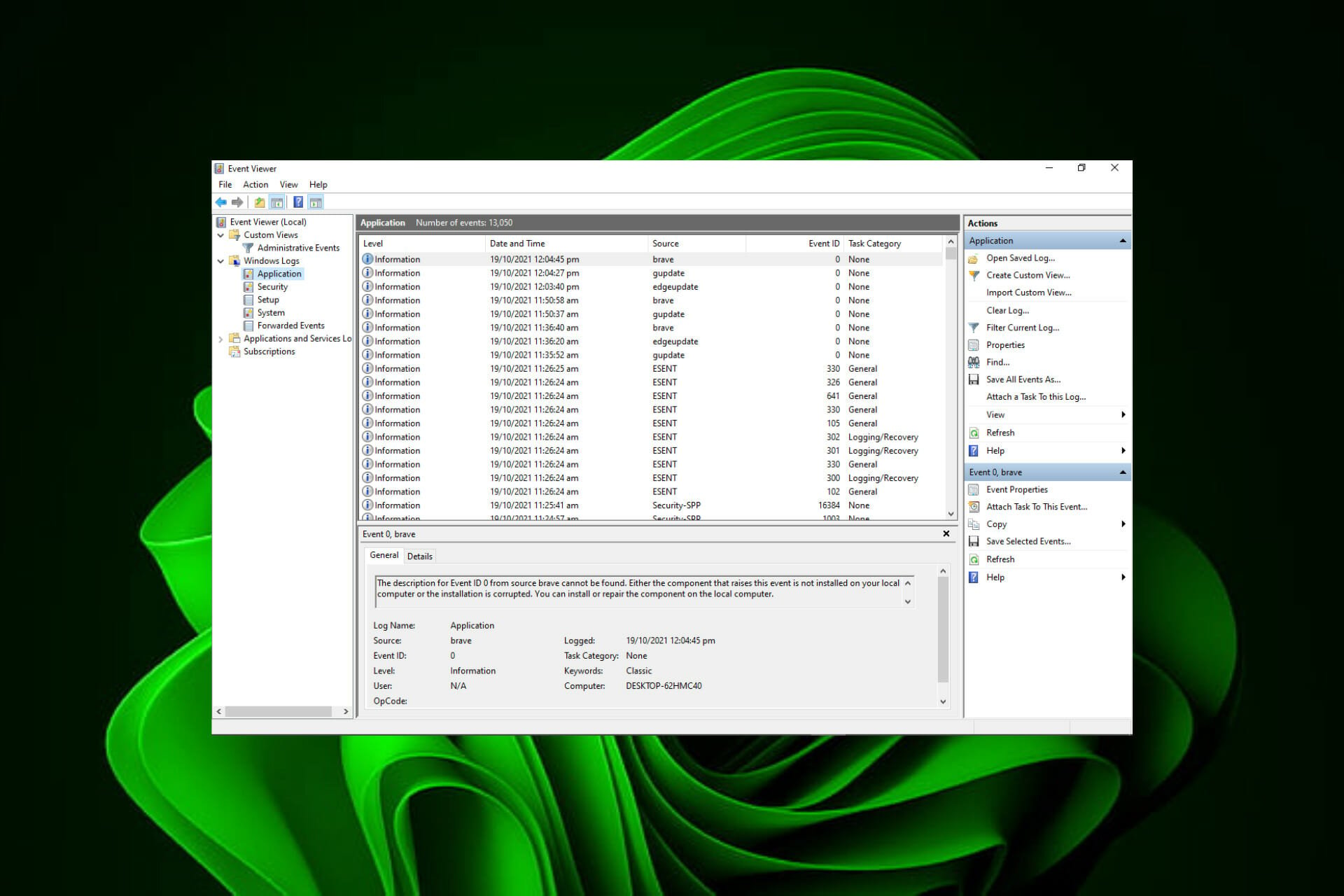Dispositivo TPM 2.0 Rilevato ma Non è Possibile Stabilire la Connessione
3 min. read
Published on
Key notes
- Questo errore in genere viene visualizzato quando si aggiorna il cluster VxRail alla famiglia di versioni 4.7x.
- Questa guida coprirà tutti i metodi consigliati dagli esperti per eliminare il problema.
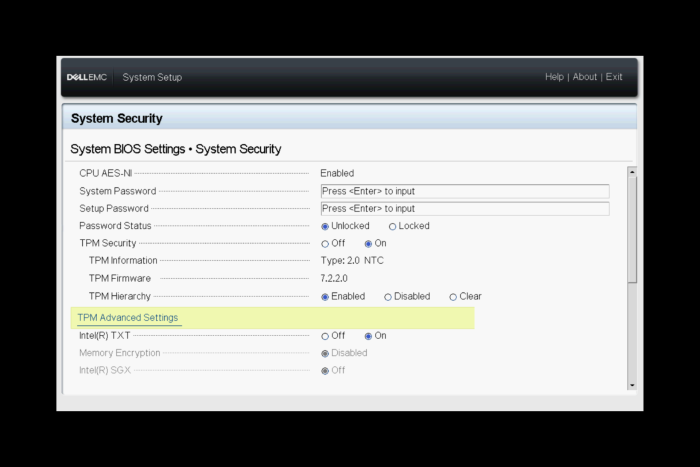
Non sei il solo se hai riscontrato il dispositivo TPM 2.0 rilevato ma non è possibile stabilire una connessione durante l’aggiornamento del cluster VXi.
Molti utenti si sono lamentati dello stesso. Fortunatamente, possiamo risolvere il problema con alcune modifiche al BIOS di sistema in pochissimo tempo.
Questa guida discuterà tutti i passaggi per correggere l’errore subito dopo aver parlato delle probabili cause.
Quali sono le cause dell’errore rilevato dal dispositivo TPM 2.0 ma non è possibile stabilire una connessione?
Esistono diversi motivi per cui si verifica l’errore; alcuni di quelli popolari sono:
- Algoritmo TPM: Se la selezione dell’algoritmo TPM2 per il BIOS dell’host ESXi non è impostata per utilizzare l’algoritmo di hash SHA256, potresti ricevere questo errore.
- Intel(R) TXT disabilitato: Potresti ricevere questo errore TPM se Intel(R) TXT è disabilitato. Per risolvere questo problema, è necessario abilitarlo.
- Secure BOOT disabilitato: Se Secure BOOT non è abilitato , potresti ricevere questo messaggio in vCenter. Per risolvere questo problema, è necessario abilitare Secure BOOT.
Cosa posso fare se viene rilevato un dispositivo TPM 2.0 ma non è possibile stabilire una connessione?
Di seguito sono riportati i requisiti che il tuo ambiente vCenter Server deve soddisfare per utilizzare il chip TPM 2.0:
- vCenter Server 6.7
- Host ESXi 6.7: chip TPM 2.0 installato e configurato.
- Assicurati che UEFI sia selezionato.
 Tip
Tip
- Riavviare il server. Nella pagina Configurazione del sistema, dal menu principale, selezionare BIOS di sistema.
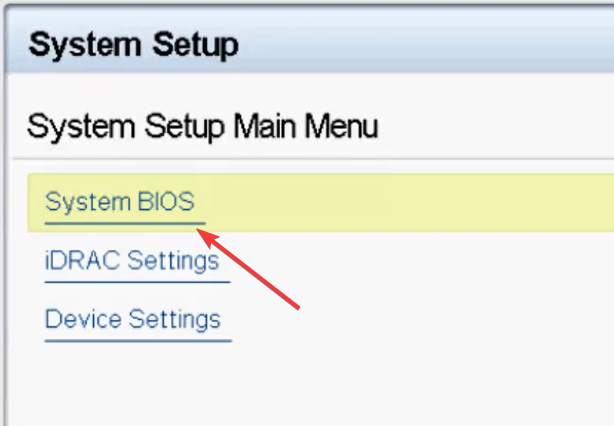
- In Impostazioni BIOS di sistema, fai clic su Impostazioni di avvio. Controlla se UEFI è abilitato.
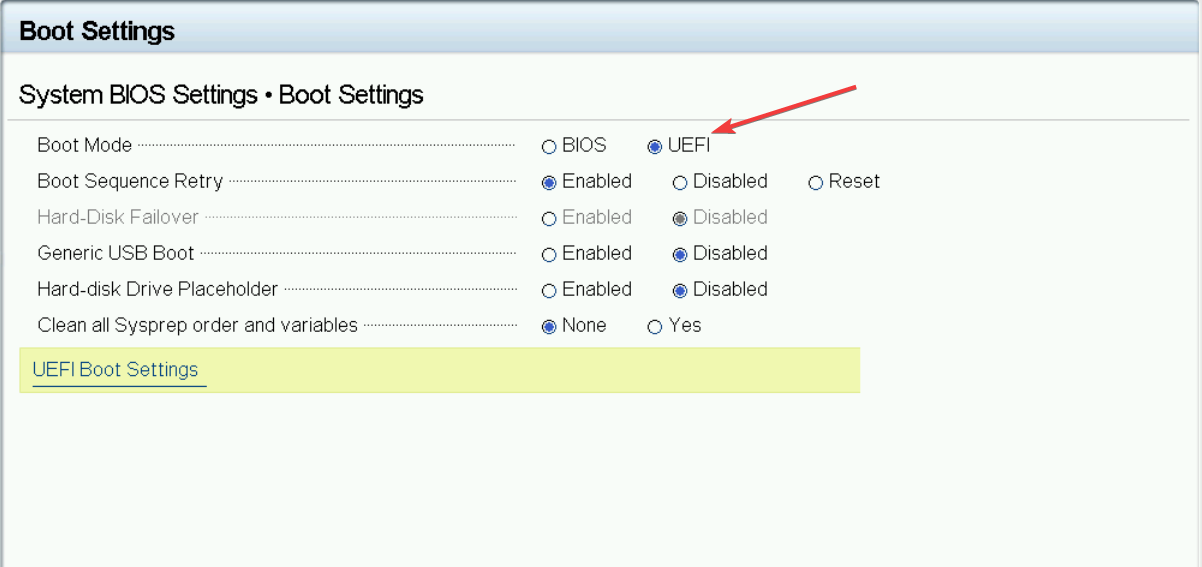
- Ora fai clic su Sicurezza del sistema.
- Vai su Sicurezza TPM e assicurati che sia attivato.
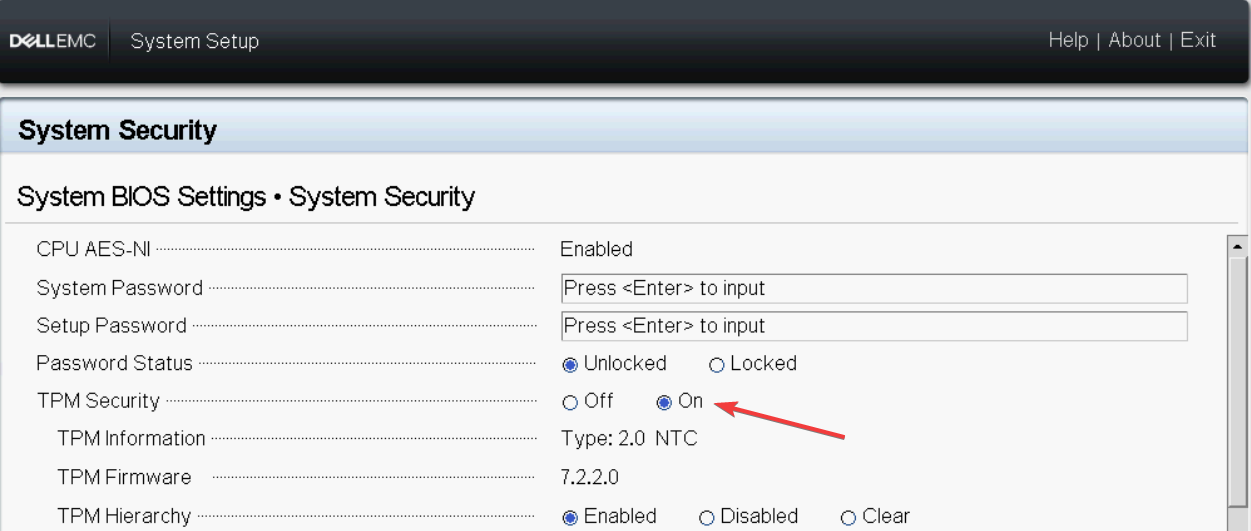
- Fai clic sul collegamento Impostazioni avanzate TPM.
- Individua la selezione dell’algoritmo TPM2 e modificarla in SHA256.
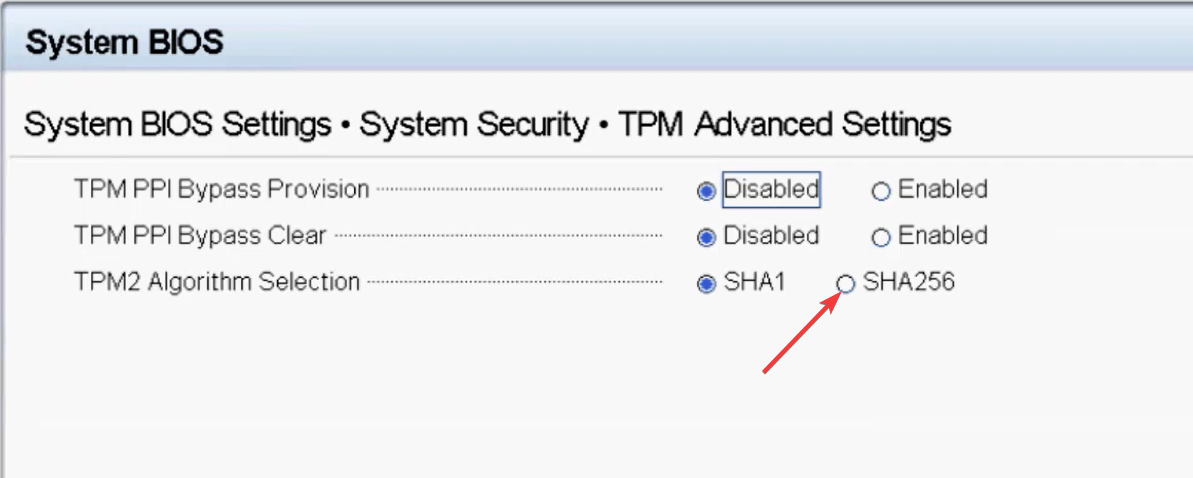
- Ora torna indietro e in Impostazioni avanzate TPM, individua Intel(R) TXT e fai clic sul pulsante di opzione On per abilitarlo.
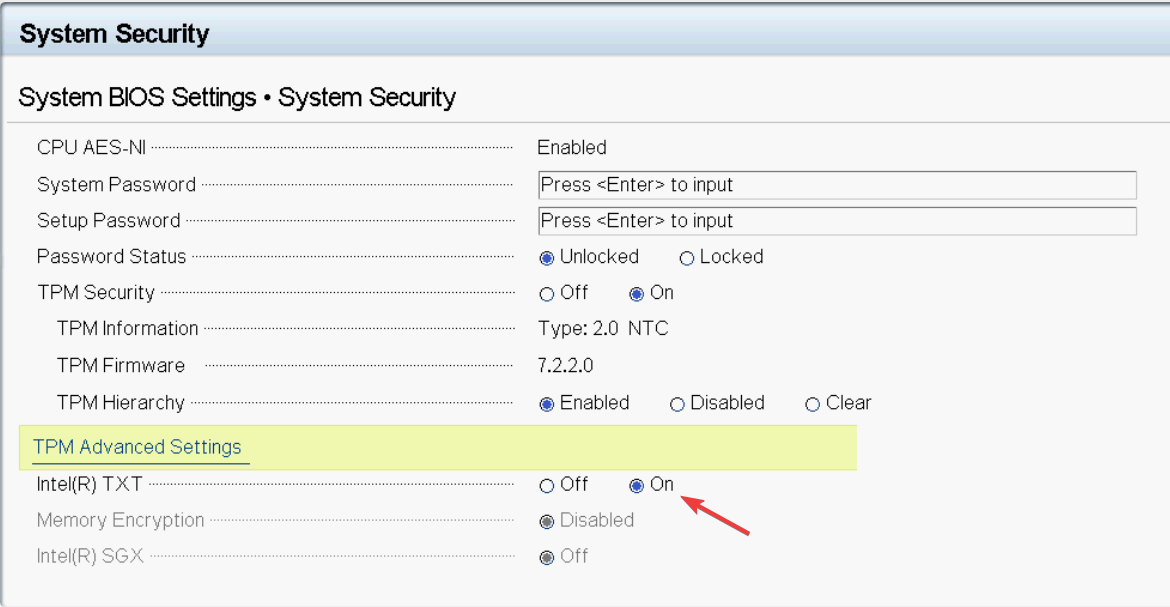
- Individua Secure BOOT e seleziona Abilitato.
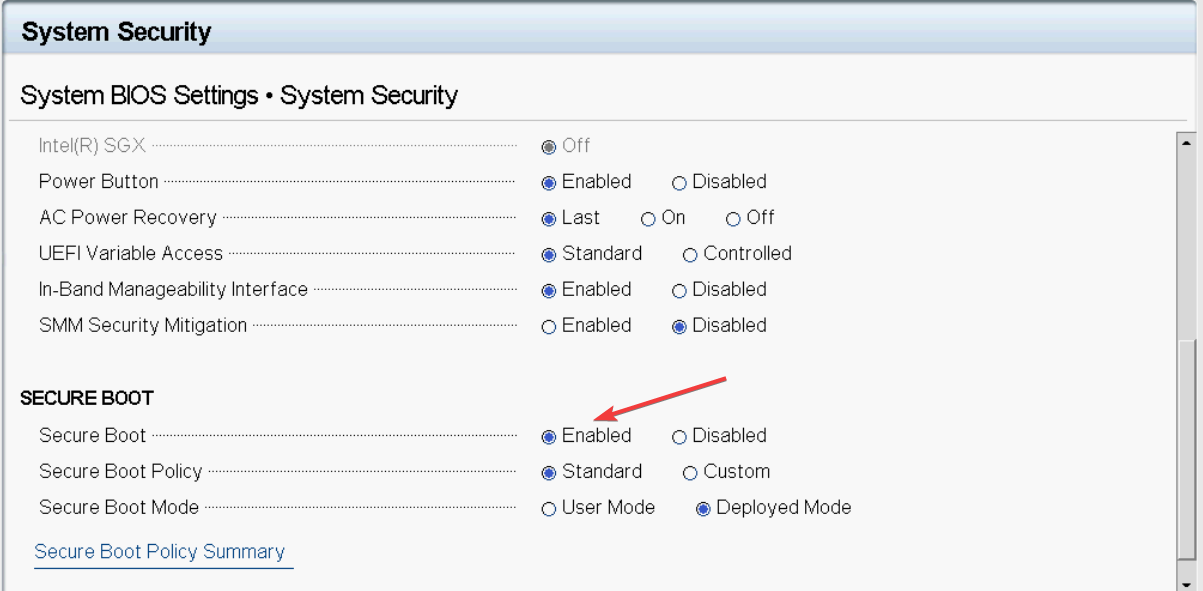
- Fai clic su Indietro per tornare alla schermata del BIOS di sistema. Ora fai clic su Fine e poi su Sì per salvare le modifiche.
- Nella pagina Configurazione del sistema, fai clic su Fine. Quindi, alla richiesta successiva, fai clic su Sì per uscire e riavviare il sistema.
- Una volta che sei su vCenter, vai all’host e rimuovi il messaggio di errore facendo clic sull’opzione Ripristina su verde.
Quindi, questi sono i passaggi che devi seguire per correggere l’errore del dispositivo TPM 2.0 rilevato ma non è possibile stabilire una connessione.
Se riscontri altri problemi, ad esempio il mancato rilevamento del dispositivo TPM, devi controllare le impostazioni del BIOS.
Se hai altre domande o dubbi sul TPM o sul malfunzionamento del TPM, non esitare a menzionarli nei commenti seguenti.